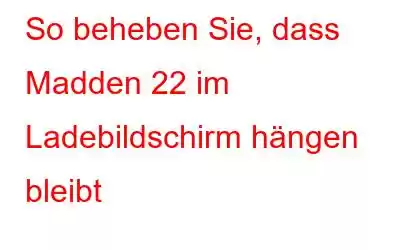Madden 22 ist eine American-Football-Liga, die auf der NFL basiert. Es ist eines der beliebtesten Sportspiele überhaupt. Einige Spieler haben sich jedoch über Madden 22-Störungen beschwert, insbesondere wenn Madden 22 auf dem Ladebildschirm hängen bleibt. Dieser Beitrag ist eine Anleitung zur Fehlerbehebung, die die besten Schritte zur Behebung dieses Problems und zur Behebung von Madden 22 zusammenfasst.
So beheben Sie, dass Madden 22 im Ladebildschirm hängen bleibt
Es gibt einige Methoden, die Sie befolgen müssen, um dieses Problem zu beheben.
Methode 1: Starten Sie Ihren PC neu
Der erste Schritt, den Sie beim Beheben temporärer Probleme unternehmen können Probleme auf Ihrem PC bestehen darin, den Computer neu zu starten. Diese Methode funktioniert meistens und ein Neustart löscht Ihren RAM. Wenn Ihr PC neu startet, startet er neu und Sie können Madden 22 starten, ohne andere Programme zu öffnen, um zu überprüfen, ob das Problem dauerhaft oder vorübergehend war.
Methode 2: Starten Sie Ihren Router neu
Das Internet spielt eine wichtige Rolle beim Online-Spielen und Streamen von Filmen. Der Madden 22-Fehler kann auf einen temporären Cache Ihres Routers zurückzuführen sein und ein Neustart behebt viele Probleme. Hier sind die Schritte zum Neustarten des Routers:
Schritt 1: Schalten Sie den Netzschalter des Routers aus.
Schritt 2: Ziehen Sie das Netzkabel von der Rückseite des Routers ab.
Schritt 3: Warten Sie eine Minute und schließen Sie dann das Netzkabel an.
Schritt 4: Schalten Sie nun den Netzschalter des Routers ein und verbinden Sie Ihren PC mit dem Internet.
Ihr ISP stellt Ihnen eine neue IP-Adresse zur Verfügung, da die meisten persönlichen Verbindungen eine dynamische IP-Adresse haben.
Methode 3: Als Administrator ausführen
Ein Administratormodus in Apps ermöglicht es Benutzern, einer Drittanbieter-App, die unter Windows 10 ausgeführt wird, vollständige Rechte und Privilegien zu gewähren. Hier sind die Schritte, wie Sie das tun können Führen Sie Madden 22 im Admin-Modus aus:
Schritt 1: Klicken Sie mit der rechten Maustaste auf die Madden 22-Verknüpfung und wählen Sie „Eigenschaften“ aus dem Kontextmenü.
Schritt 2: Es öffnet sich ein neues Fenster, in dem Sie auf die Registerkarte „Kompatibilität“ klicken müssen.
Schritt 3: Suchen Sie nun nach „Dieses Programm ausführen als“. Wählen Sie „An Administrator“ aus und klicken Sie unten rechts auf die Schaltfläche „OK“.
Schritt 4: Versuchen Sie erneut, das Spiel auszuführen, und prüfen Sie, ob Madden 22-Spiel läuft ordnungsgemäß.
Methode 4: Reparieren Sie Ihre Spieldateien
Madden 22 installiert und speichert viele Dateien auf Ihrem System. Und alle fehlenden oder beschädigten Dateien können zu Störungen in Madden 22 führen würde dazu führen, dass es nicht funktioniert. Hier sind die Schritte zum Scannen und Reparieren Ihrer Spieldateien bei Bedarf.
Schritt 1: Öffnen Sie Steam Launcher und gehen Sie zur Bibliothek.
Schritt 2: Eine Liste der auf Ihrem System installierten Spiele wird angezeigt. Klicken Sie mit der rechten Maustaste auf das Spiel „Madden 22“ und wählen Sie dann „Eigenschaften“.
Schritt 3: Wählen Sie als Nächstes die Registerkarte „Lokale Dateien“ und klicken Sie dann auf „Integrität der Spieldateien überprüfen“.
Schritt 4: Dieser Vorgang dauert einige Zeit. Sobald er abgeschlossen ist, schließen Sie Steam und starten Sie es neu.
Methode 5: Netzwerktreiber aktualisieren
Treiber spielen eine wichtige Rolle beim Betrieb Ihres PCs. Es ist wichtig, alle Ihre Treiber auf dem neuesten Stand zu halten, insbesondere die Netzwerk- und Grafiktreiber, wenn Sie Spiele spielen. Wir empfehlen die Verwendung von Advanced Driver Updater, einem Treiberaktualisierungstool eines Drittanbieters, um alle Ihre Treiber zu aktualisieren, ohne weniger Zeit und Mühe zu verbrauchen. Hier sind die Schritte:
Schritt 1: Klicken Sie auf die Schaltfläche „Herunterladen“, um Advanced Driver Updater herunterzuladen und zu installieren.
Schritt 2: Öffnen Sie die Software nach der Installation und wählen Sie die Option „Scan jetzt starten“.
Schritt 3 : Sobald der Scan abgeschlossen ist, wird auf dem Bildschirm eine Liste der Treiberanomalien angezeigt. Wählen Sie aus der Liste den Scannertreiber aus und klicken Sie daneben auf das Symbol „Treiber aktualisieren“.
Schritt 4: Starten Sie Ihren Computer neu, nachdem der Vorgang abgeschlossen ist um sicherzustellen, dass die Änderungen übernommen werden.
Methode 6: Verwenden Sie ein VPN
Ein virtuelles privates Netzwerk hilft dabei, Ihre IP-Adresse zu maskieren und geltende geografische Beschränkungen aufzuheben wenn überhaupt. Die Verwendung eines VPN würde es Ihnen also ermöglichen, eine Verbindung zu jedem Gaming-Server auf der ganzen Welt herzustellen und alle Hindernisse aufgrund des Internet-Tor-Standorts zu beseitigen. Wir empfehlen die Verwendung von Systweak VPN, einem der besten Beispiele für VPN-Apps.
Systweak VPN, das Smart DNS und einen Kill-Switch kombiniert, ist einer der besten VPN-Dienste für Windows. Dieses VPN für Windows schützt Ihre Online-Privatsphäre, indem es anonymes Surfen ermöglicht und Ihre IP-Adresse mit AES-256-Bit-Verschlüsselung nach Militärstandard verbirgt. Mit diesem offenen VPN-Dienst können Sie der Drosselung durch den Internetanbieter entgehen. Systweak VPN verschleiert nicht nur Ihre IP-Adresse und schützt Sie vor den Risiken öffentlichen WLANs, sondern verfügt auch über mehrere weitere Funktionen.
Es gibt keine Einschränkungen basierend auf dem Standort. Mit a virtuelle private Netzwerkanwendung wie Mit Systweak VPN werden alle regionalen IP-Beschränkungen, die von Streaming-Diensten wie Netflix auferlegt werden, abgeschafft.
Gewährleistet die Sicherheit und Privatsphäre des Benutzers. Da kein Hacker Ihre ursprüngliche IP-Adresse oder Ihren Standort verfolgen kann, sorgt eine VPN-Anwendung für Privatsphäre und Sicherheit. Ihr Laptop ist außerdem frei von Viren, Malware und anderen Arten von Trackern.
Sicheres Teilen von Dateien. Sie können sicher sein, dass die über ein öffentliches Wi-Fi-Netzwerk gesendeten Daten verschlüsselt und für Hacker nicht lesbar sind.
Es ist eine Fernzugriffsoption verfügbar. Das können Sie schnell Richten Sie den Fernzugriff von Ihrem Laptop auf Ihren Firmen- oder Heimcomputer ein, wenn Sie Ihr VPN in einem beliebigen Netzwerk, einschließlich öffentlichem WLAN, aktivieren. Sie haben die vollständige Kontrolle über dieses virtuelle private Netzwerk, das vor Hackern geschützt ist.
Verbessern Sie Ihr Spielerlebnis. Systweak VPN ermöglicht es Spielern, sich aus mehreren Zonen mit Spielen zu verbinden, was die Kosten reduziert Verzögerung und Ping. Es schützt auch Ihre Gaming-Zugangsdaten und andere wichtige Informationen.
Das letzte Wort zur Behebung, wie Madden 22 auf dem Ladebildschirm hängen bleibt
Madden 22 ist ein aufregendes Spiel, aber es würde keinen Spaß machen, wenn Sie mit Madden-Störungen und -Problemen konfrontiert werden. Mit der oben genannten Methode können Sie dieses Problem beheben und Madden 22 auf Ihrem PC spielen. Das Aktualisieren von Treibern ist eine der am meisten empfohlenen Methoden und Advanced Driver Updater ist eine hervorragende Software, um dies zu erreichen. Folgen Sie uns in den sozialen Medien – .
Lesen: 0